当ブログにはプロモーションが含まれています
 うぉず
うぉず
FastEver2を使うべき理由とは?
FastEver2は人気、そして定番のメモアプリEverNoteに保存するためのアプリとして紹介されているが・・・
私はむしろ逆だと思っている。「FastEver2のためにEverNoteが存在している。」私はそう主張したい。
実際、私はリアルの知人に「FastEver2を利用するためだけにEverNoteを導入してもいいくらい素晴らしいアプリだ。今すぐ手に入れるべき。」と伝える事が多い。
なぜなら、FastEver2を使えば、
- あなたのアイディア
- あなたの写真
- あなたのカフェ、レストランの軌跡
を半永久的に残すことができる。
さらに、
- 一瞬でメモを作成可能
- 検索が一瞬で完了
- ほぼ無限にデータを保存可能
- リマインダーとしても優秀
- 位置情報をノートに残せる
と様々な機能を備えた、いわば究極のノートアプリと言えるだろう。
詳しい使い方を以下で解説していくので、どうか参考にしてほしい。あなたの人生を変えることになるだろう。
FastEver2の使い方
それでは早速、使い方を見ていこう。私なりの作業効率化ができる使い方をお伝えしていくのでどうか、FastEverの使い方をマスターしてほしい。
FastEver2を起動させると以下の画面が表示される。主に使うのは赤枠で囲った部分なのでそれぞれの使い方を解説していこう。※以下、赤枠内の左から解説していく。
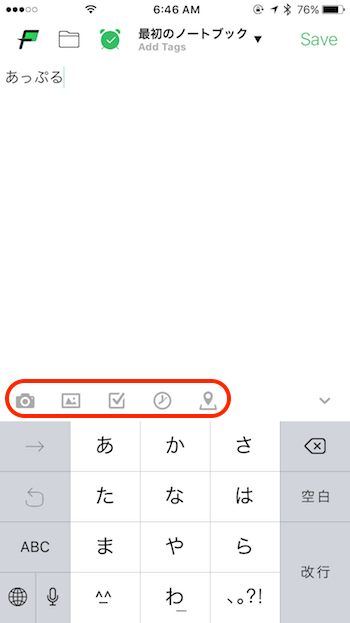
使い方1、写真を挿入
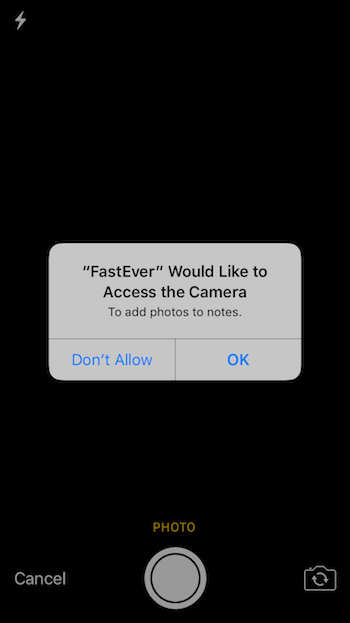
私はこの機能がかなり好きだ。
誰かがホワイトボードに書いたことや、インスピレーションを受けた風景などをすぐに写真に取って、どんどん蓄積させる事ができる。
あまり注目されていないが、これは画期的な機能だ。いちいちメモを取るよりも何十倍も早い。私は毎日FastEver2のカメラ機能でパシャパシャたくさんの写真を撮っているが、後から見直して新しいアイディアが生まれたりする事も多い。
使い方2、カメラロールから写真を挿入
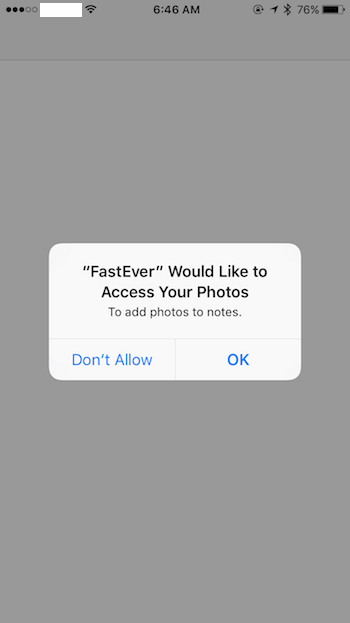
カメラロールから写真を挿入もできるのだが、私はこの機能は使っていない。
FastEver2という名前の通り、早くメモを取りたい時に、早く写真を撮りたい時に、私はFastEver2を起動させる。
ゆえにすでに撮影済みの写真をカメラロールから選んでメモに挿入することはほとんどない。
使い方3、段落分け【Todoリスト作成】
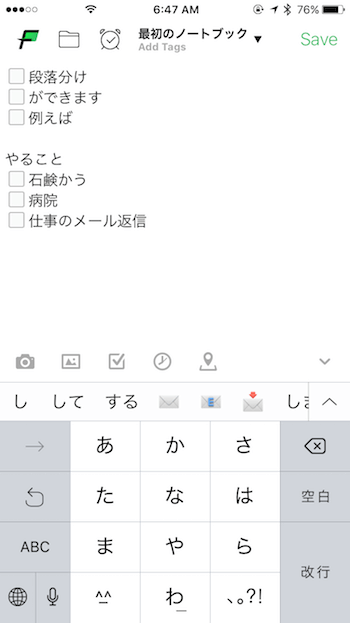
中央のアイコンをクリックすると、段落分けができるようになっている。
見栄えを綺麗にしたり、Todoリストを作成するのに重宝する機能だ。私は、買い物に行く前などによく使っている。
ただ、素早く入力できることがFastEver2の最大の魅力なので、私はいちいち段落分けするよりも殴り書きするように使っている。
使い方4、日時をボタン1つで記録
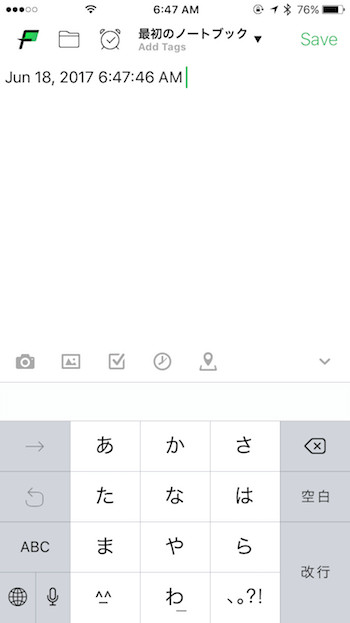
キターーーーー!!!
個人的にこの機能が大好きだ。日時をボタン1つで一瞬で記録できる。
メモを取った日もそうだが、写真を撮った時など、どのメモを取る時にもこのボタンを押す事を癖づけると良い。
後から見直した時に、いつの情報か分かりやすいし、何よりも自分の成長を見直したり、思い出に浸ったりと、何かと便利だ。
使い方5、位置情報の記録
最後に、一番右のアイコンをクリックすると位置情報を記録できる。
ここで画像を載せると私の住所がモロにバレるので写真はアップできないが、かなり正確な位置が記録される。
さらに、自分のいる場所周囲の主要なスーパーや、レストランの一覧も同じ画面に表示されるため、住所よりもそういった分かりやすい建物やお店の名前で記録したいならそういった形で記録も可能だ。
私は、主にレストランで写真を撮った時に位置情報を必ず記録するようにしている。あとから写真を見返すだけでどこで何を食べたか一発で分かるため、食べ歩き好きの私にとっては欠かせない機能になっている。
FastEverのオススメ設定
基本的にはデフォルトの設定のままで良いのだが、1点だけ最初に設定しておくと便利な設定があるので紹介しておこう。
私の好きな作業効率化に繋がる設定なので、ぜひ取り入れてほしい。すぐにはメリットを感じられないかもしれないが1ヶ月、2ヶ月と経つうちに大きなメリットをじわじわと感じ始めると思う。
というか、設定しておかないと後から確実に後悔する事になる。
ただし、特に難しい操作は必要ない。タグを設定して固定しておくという事だけだ。
なぜ、タグの設定は必須なのか?
今後、膨大な量のメモを、数百枚、数千枚と保存していくにあたり、FastEver2で記録したものはFastEver2で記録したと分かるようにタグ付けしておく事を強くオススメする。
なぜなら、後から検索しやすいからだ。検索した時に、一瞬で自分の知りたい情報を見つけることができるようになる。
逆に、この設定をしておかないと情報がEverNote内に煩雑して作業効率を低下する恐れだってある。
私は気に入ったサイトのブックマークもEverNoteに記録するし、自分で英語学習のまとめノートもEverNoteで作成している。
こういった情報とFastEver2の情報は分けておくべきだ。情報がごちゃ混ぜになってしまうと検索するのに時間がかかる。
後からタグを変更しようと思っても1,000枚を超えるメモになってくると、もう修正する気すら起こらない。
それなら、最初の段階で15秒ほど使ってタグ付けの設定をしておこう。
タグ付けの設定手順1、現在のタグを確認

赤枠部分を設定しよう。初期状態では何もタグが設定されていない。赤枠部分をクリックするとタグが設定画面へ移行する。
タグ付けの設定手順2、新規タグ「FastEver2」を登録
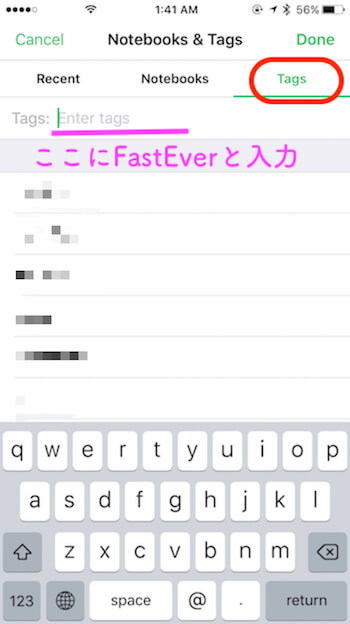
上記画面右側にTagとあると思うのでその部分をクリックして新規タグ「FastEver2」を登録しよう。
タグの名称についてはなんでもいいのだが、後からFastEverから登録したメモだということが分かるようにしておく事をオススメする
タグ付けの設定手順3、タグが変更されている事を確認
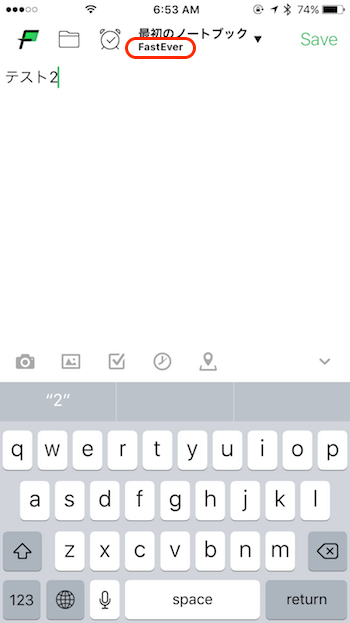
タグが変更されていることを赤枠部分で確認しよう。
基本的に一度設定されたタグが引き継がれるようになっているため、一度設定するだけで良い。
たったこれだけで、後からノートを見直す時に劇的に検索がしやすくなる。ぜひ、設定しておいて欲しい。
人生を変えるオススメの使い方3選
さて、ここからはFastEver2 の潜在能力を最大限に引き出すためのオススメの使い方を紹介していこうと思う。
私がFastEver2を導入すべきだと主張し続けている理由はここにある。しっかり読み進めて欲しい。
使い方1、6万回の思考をノートへ殴り書き※最重要
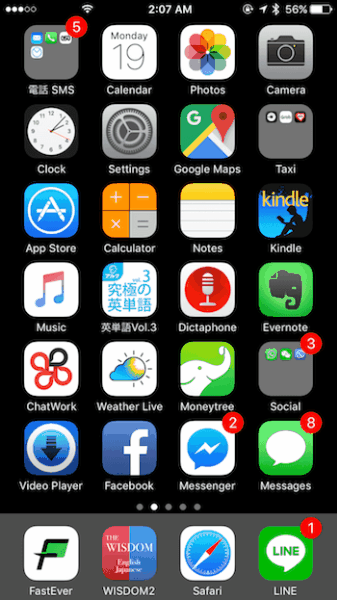
(3D Touch機能により爆速で起動が可能)
人間の脳は1日に6万回の思考をするそうだ。しかし、ほとんどの良いアイディアも出ては消えていく。つまり、そのアイディアを自発的に記録して残しておく必要がある。
だからこそ、私はFastEver2を使ってとりあえずアイディアを殴り書きする事をオススメしている。
上記の動いている画像でも分かるように、3D Touch(アプリを指で強く押し込むアクション)を使うことにより新しいノートブックを作成したり、アイディアが思いついたホワイトボードなどを写真で撮ることも一瞬で選択可能になっている。
私はとりあえず、FastEver2を起動させてメモにガンガン殴り書きする癖がついているが、はっきり言って1日の思考疲れやアイディア忘れからほぼ完全に解放された。
細かいことは考えずにとりあえず記録しておけば後から見直すことはすぐに可能だし、アイディアを忘れてイライラすることもなくなった。
FastEver2のない生活は考えられないと言っても良いだろう。だからこそ、私はFastEver2をメインDockに置いている。
あなたも自分のアイディアをひたすら殴り書きする日々を体験してみて欲しい。この快感と言ったら・・・なんとも言えないものがある。
使い方2、語学学習に利用
私は語学学習をしている人には必ずFastEver2を推奨している。
使い方1にも似ているのだが、語学学習をしていると必ずと言っていいほど、日々の生活の中で新しい単語に出会うことがある。
その時にどんどんメモをする方が勉強効率も上がる。
ただ、その際にいちいちメモを取り出してペンを取り出して書くという行為をしていては面倒だ。ましてや実際の会話の中でそのような動作をしていては相手にも失礼だ。
しかし、FastEver2であれば会話中であっても「ちょっとごめんね。」と一言かけてとりあえず新しい単語をぶち込みまくればいい。
私の経験上だが、そういった勤勉な姿勢を見ると「こういう単語も覚えておくといいよ。」と新しい単語を教えてくれるパターンも多い。
どんどん、自分だけの単語をブチ込んでいけばまさに第二の脳が完成するというわけだ。
単語帳にまとめるなら帰ってからでも良い。とりあえずどんどんメモすることが重要だ。
使い方3、レストラン情報を完全に記録
あまり取り上げられていないのだが、この使い方を実践している人はあまりいないのだろうか?
私はかなりオススメの使い方なのだが・・・
もし、あなたが美味しい食事の写真を撮る癖があったり、美味しいレストランの情報を残しておきたいと思う人ならば、ぜひ今すぐに実践をし始めて欲しい。
簡単に言えば以下のようにFastEver2を使え、ということだ。
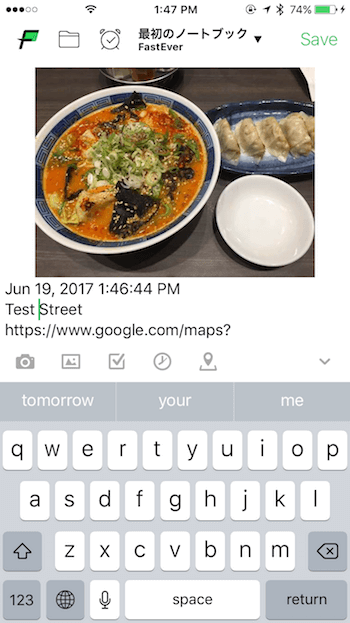
上記のようにレストラン情報をまとめて記録することができる。
料理の写真、食べた日時、位置情報、GoogleマップURLと完璧な情報を残すことができる。
しかも入力はほぼ一瞬で完了する。
FastEver2で写真を撮影、日時ボタンをタップ、位置情報ボタンをタップして任意の場所を選択。
たったこれだけだ。私の場合はこれに加えて「○○さんと食事」という情報も加えている。そうしておく事で後からEvernoteで検索しやすいからだ。
あなたもこんな経験はないだろうか?
「○○さんと食べに言ったイタリアンのお店、どこだったかなぁ〜。お店の名前が思い出せない・・・」
私はしょっちゅうある。だが、今では困らなくなった。Evernoteで検索すれば一発だ。位置情報まで出るので間違いようがない。
グルメ好きの人には絶対にFastEver2を取り入れて欲しいと願う。
今日のお告げ

最後に、お伝えしたい事がある。
私はApple純正のメモ帳も大好きだ。ただ、検索機能やFastEver2の便利さから普段はEvernoteを愛用している。
では、一体Apple純正のメモ帳はどのような時に使っているのか?
よく使う項目ですぐに表示させたいもの、何度も何度も書き直したり見直すもの、に関してはApple純正のメモ帳に記録している。なぜならEvernoteで検索するのではなく、一瞬で表示させたいからだ。
例えば、
よく使う項目→住所、パスポート情報
何度も見直すもの→日々な見直すことが多い情報(ソースコードの改変など)
などという具合だ。
これらは何度も見直すのでいつもある場所に記録されている方が効率が良い。
メモ帳を開く→見たいメモをクリック
Evernoteを開く→検索→みたいメモをクリック
という手順を比較すれば分かるが、このようにメモ帳を使えば検索するという手順分だけ作業効率化できるわけだ。
ぜひ参考にして欲しい。とは言え、FastEver2の方が圧倒的に起動頻度が高い。
もし、あなたがFastEver2のオススメの使い方などを持っていればコメント欄にてぜひ教えて欲しい。ともにFastEver2ユーザーとして高め合っていければ幸いだ。
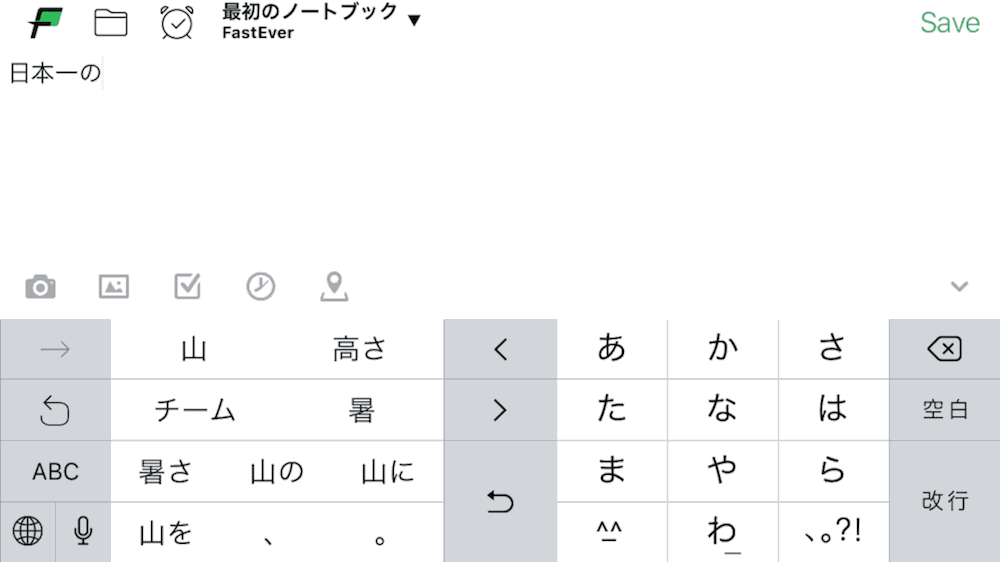

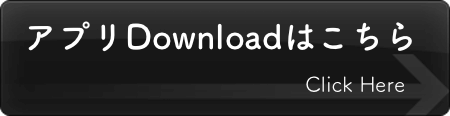
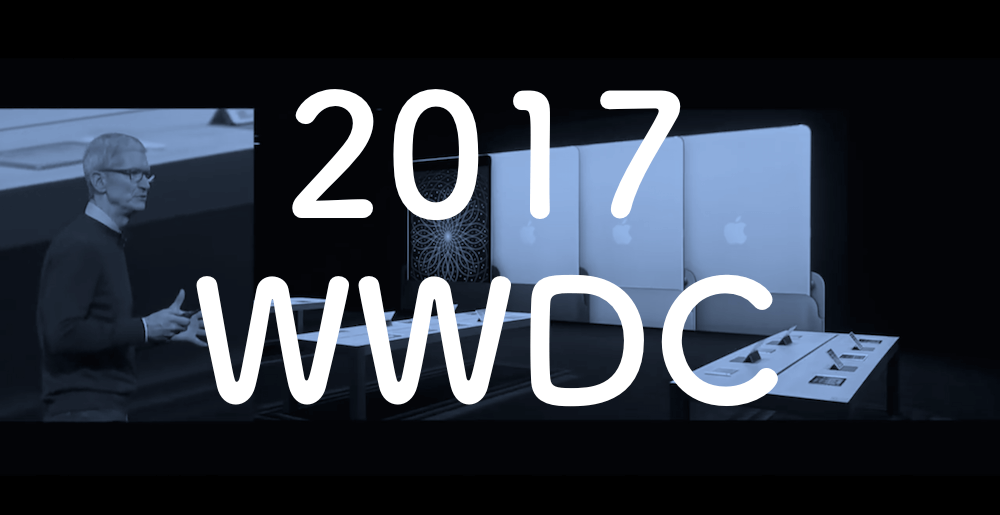
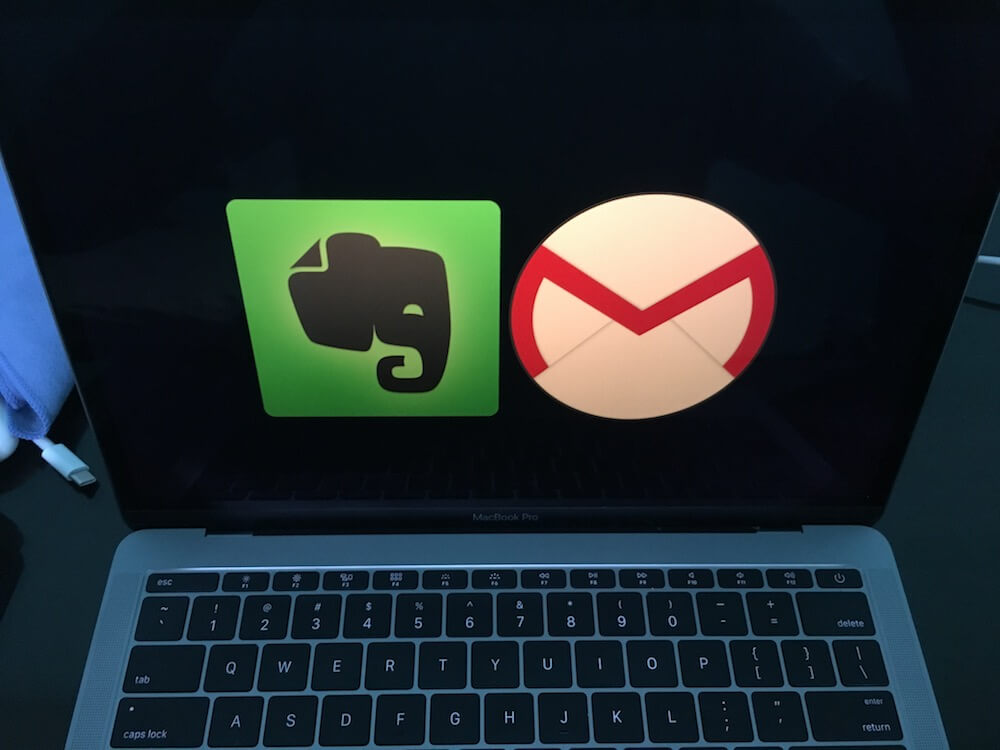
はじめまして!
いつも楽しく読ませ頂いております。
こちらのブログを拝見して、先日iPad Proを購入いたしました!
英語の勉強に、文章を書くのに、とても大活躍してくれています。
Ulyssesは特に便利で、Windowsを使っていた頃の起動時間や、アップデート時間や、データを復旧させようと躍起になっていた時間を、本当に返してほしいと思うほど(笑)快適に生活できるようになりました。
本当に人生を変えられた気がいたします。ありがとうございました。
一つお聞きしたいことがございまして、コメントさせて頂きました。
私はいま、iPhoneSEを使用しておりますが、この記事を拝見してしまったせいで、3D touchをfasteverと組み合わせて使うためだけに、新しいものに買い換えようかと思ってしまいました。(笑)
SEを購入してから日が浅いのですが、この記事での3D touchの使い方に、かなり強く惹かれてしまっております。
3D touchとfasteverの組み合わせは、それほどの価値があるほど、快適なものでしょうか?
それとも、SE2が出る前に、早まったことをするほどではないでしょうか。
うぉずさんの感覚をお教えいただければありがたく思います。
失礼いたします。
初めまして!
おー!iPad Pro!!!
私と同じ環境ですね。
iPad素晴らしいので、共有頂き嬉しいです。
Ulyssesgは本当に素晴らしいアプリなので、
是非是非、どんどん使い込んでいってみてください。
3D touchのためだけに買い替えを検討するのは
そこまで重要だとは思いません。
私の主な利用は、とりあえずメモ→日時一発登録
もしくは、写真→日時一発登録
と言う感じです。
なので、新しく3Dtouchのためだけに買い替え、というのは
それほど重要ではないでしょう。
個人的な感想ですが。。
ご参考頂ければ幸いです。
また気軽にコメントくださいね!!
丁寧なお返事をくださってありがとうございます!
私のiPadは、色も容量もサイズもうぉずさんと同じものでして、影響受けすぎていてお恥ずかしい限りです。笑
あと、コメントさせて頂いた後に、この件については解決策を見つけました!
ロック画面左のウィジェットを編集すれば、ここにfasteverを出すことができましたので、かなり速く起動することができるようになりました。
あまりいないと思いますが(笑)私と同じことで迷ってらっしゃる、SEでfasteverを使ってらっしゃる方が他にいらっしゃればと思い、こちらに書かせて頂きました。
これ以外には、なにもSEに文句はありませんので、SE2の発売を、うぉずさんと一緒に待たせて頂くことにいたします。笑
ありがとうございました!
おっ!!!
ウィジェットに表示させるとは上級者ですねぇ( ̄▽ ̄)ニヤリ
お互いiPhoneSE2発売時には盛り上がりましょう!!!
初歩的な質問なのですがよろしいでしょうか。
Fast ever私も気になっているのですが、複数端末で同じノートに同時に書き込むことができないのですが何か設定とかがあるのでしょうか。
例えばですが、iPadとiPhoneでそれぞれ10/8というノートに書き込むと別のノートとなってしまいます。
Fast Everを現在利用されていて、
Fast Ever2の仕様について、ということでしょうか?
すいません質問の仕方が良くありませんでしたね
Fast ever2を使っているのですが別の端末からそれぞれ同じノートタイトルで書き込みを行なっても別の2つのノートに分離してしまうのです
なるほどです!!
うーん、、私は試したことないのですが、
今見た感じバラバラっぽいですねぇ。。
すいません。
書きなぐりをどんどんEvernoteにぶち込んでいるだけなので。。
ご丁寧にお返事くださりありがとうございます
やはりそうなのですね、、、
私は例えば今日なら2018/11/08というノートを作って
そこに今日考えたことをiPhoneからもiPadからも記入して日記のような記録の取り方をしているものでして、、、
それだとiPhoneのメモ帳でやった方が
同期もスムーズなのでいいかもですね。。
私は殴り書きメモ帳としてFastEverを使っているので・・・
お役に立てずすいませんm(_ _)m
こちらを見て、FastEver2を購入しました!
早速、頭に浮かんだこと(後で実行したいことなど)を放り込み始めています。とっても便利ですね。思いついたことってすぐ忘れる(風呂で思いついたこととか必ず忘れてます笑)ので、その時にバーっと書いとくのっていいことだと思いました。
どんどん使いこなしていきたいと思います。
便利ですよね。
とりあえず、
レストラン名
場所
みたいな感じで打ち込んでEvernoteにぶちこんでいけば、
後から検索できるので非常に重宝しています。